标签:mdt
经过前面的一系列的配置我们就完成了一个标准操作系统的配置需求,下面我们就来测试一下系统安装。
这里我用的虚拟机是VMware。打开新建虚拟机向导,选择“典型”,点击“下一步”
这里我们选择稍后安装操作系统
选择操作系统类型,我们后续要安装Win8
设置虚拟机名称以及指定路径
设置磁盘空间为40G,大家是否还记得,我们设置的分区是系统盘20G,剩下的空间作为另一个完整分区。这里设置了40G的磁盘大小,也就是说安装完操作系统每个磁盘都应该是20G。等到最后让我们验证一下吧。
确认配置信息
确保网络连接的类型是“Host-only”,否则虚拟机之间是不能正常通信的哦
通过PXE启动并按F12后,可以看到WDS已经正常工作了
正在载入我们之前生成的WIM文件
现在正式进行到MDT部署安装界面,选择“Run the Deployment Wizard to install a newOperating System”部署向导
输入用户名密码以后要加入的域。当然这里也可以通过编辑CustomSettings.ini文件实现跳过此配置
选择要安装的操作系统,下面的“Win8_64Bit_EN fully new install”就是之前自定义的名称描述。当导入的操作系统非常多的时候此描述非常有用
这里选择自动加入域
这里选择不移动用户数据和设置
不恢复用户数据和设置
设置语言及时区
选择要安装的应用程序
不启用BitLocker。如果在最初安装MDT的时候不勾选,这里就没有这一项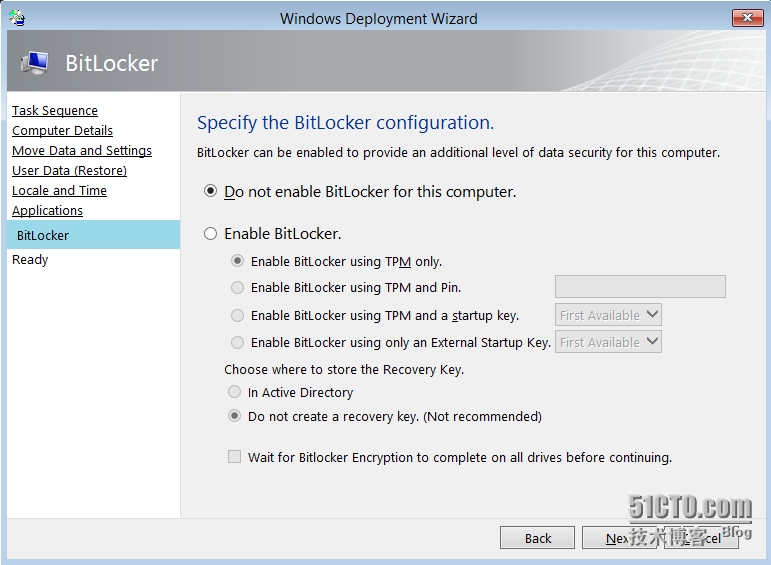
进入到系统,可以看到机器已经自动加入域了
现在我们看一下分区,两个盘各20G,完全是按照我们设置的格式进行的分区
再来看一下应用程序,只安装了我们之前导入的Adobe Reader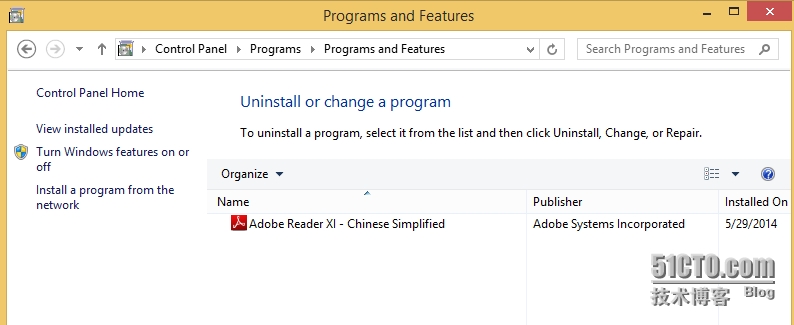
至此,我们通过MDT部署操作系统的标准操作步骤就介绍完了。在后面我们就来介绍一下通过MDT去捕获镜像。在大型企业中,我们不可能在安装完一台机器后再去一台台的安装软件,打补丁。通常都是做好一台机器后,把所有需要的补丁和相关软件都安装好,然后把他当作模板机捕获镜像,这样通过这个捕获的镜像再去给每台机器安装系统。
更多精彩内容,期待您的关注!
本文出自 “刘笑-技术成就梦想” 博客,请务必保留此出处http://pekingsmile.blog.51cto.com/16687/1548826
使用MDT2013部署Win8系统之七-通过MDT部署操作系统
标签:mdt
原文地址:http://pekingsmile.blog.51cto.com/16687/1548826